Win10文件夹文件不能拖动|电脑拖动不了文件夹
来源:PE吧 作者:Bill 发布于:2019-08-20 16:03:24 浏览:2994
有些使用win10的用户,发现电脑拖动不了文件,其实不能拖动文件夹的原因有很多,这篇文章是PE吧给大家介绍的其中一个解决方法,希望这个方法对大家能有所帮助。
Win10文件夹文件不能拖动
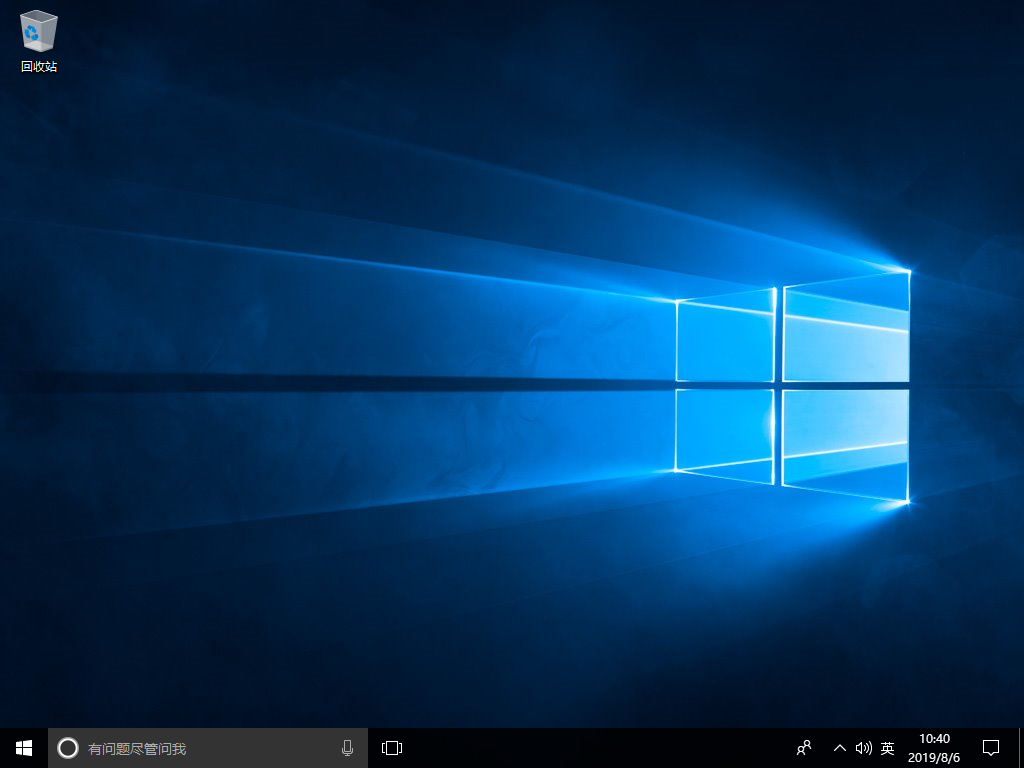
方法/步骤:
1、按 Win + R 组合键,打开运行,并输入:gpedit.msc 命令,确定或回车,打开本地组策略编辑器;
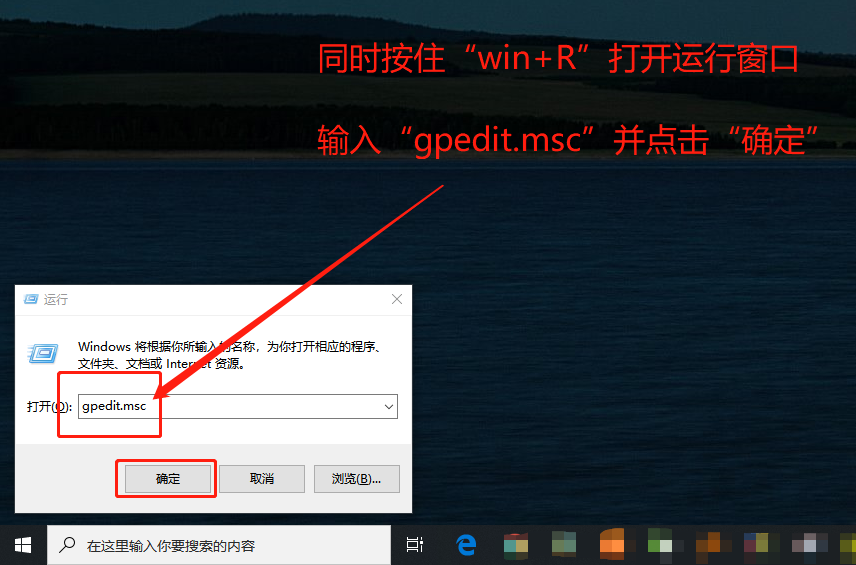
2、本地组策略编辑器窗口,依次展开:计算机配置 - 管理模板 - Windows 组件;
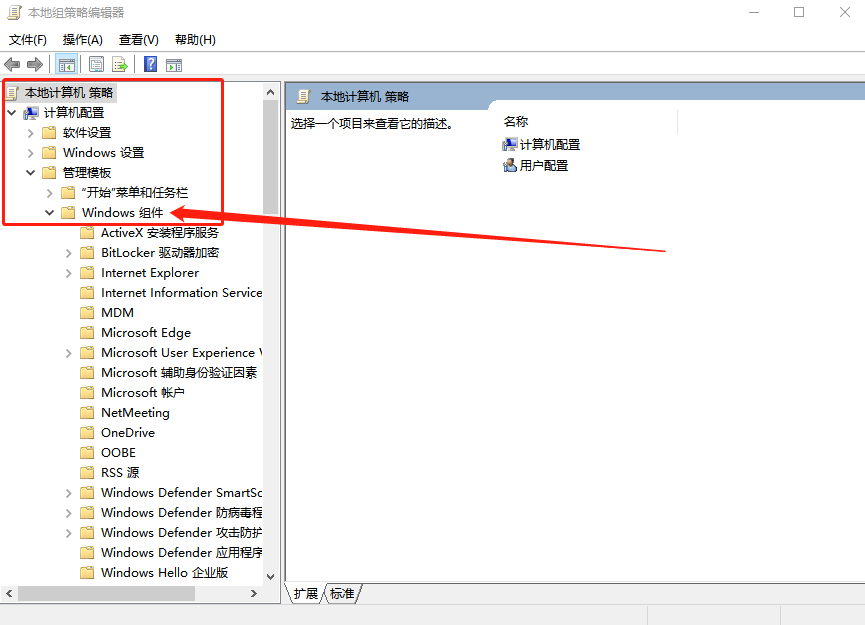
3、继续展开到Windows组件,找到并点击任务计划程序,然后,在右侧窗口找到并双击打开禁止拖放;
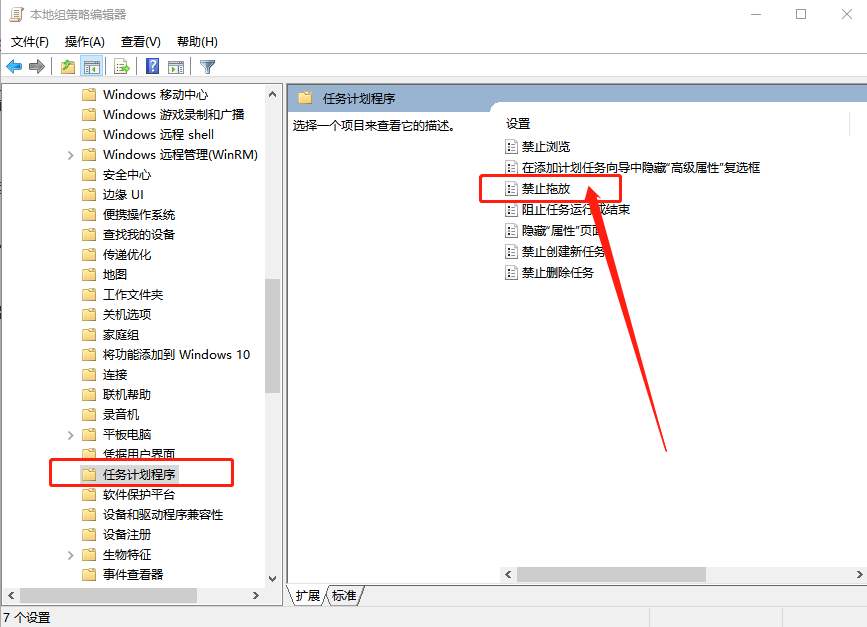
4、禁止拖放窗口中,选择已禁用,并点击确定即可;
阻止用户在任务计划程序文件夹中通过移动或复制程序来添加或删除任务。
此设置在计划任务中的上下文菜单和编辑菜单中禁用剪切、复制、和粘贴快捷方式项目。同时还禁用任务计划程序文件夹的拖放功能。
因此用户不能通过拖放、移动或复制稳定或程序向任务计划程序文件夹添加新的计划任务。
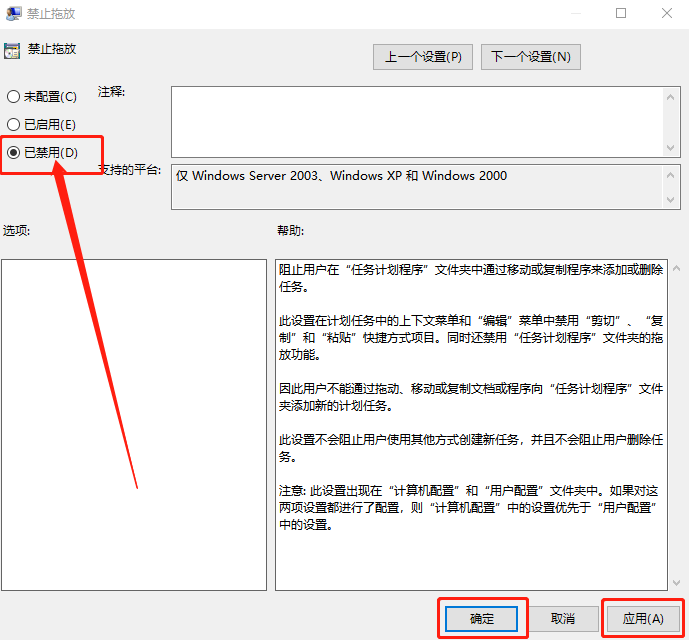
以上这篇文字就是win10文件夹文件不能拖动|电脑拖动不了文件夹的方法教程,大家可以按照这篇文章的方法教程进行操作。如有其他电脑问题,可以关注PE吧,网站将继续为大家答疑解惑。



